במוקדם או במאוחר, משתמשים רבים מעלים את הרעיון לשנות את השם הסטנדרטי של כפתור "התחל". הכלים הסטנדרטיים של מערכת ההפעלה אינם מאפשרים זאת, אך ישנן דרכים אחרות לפתור בעיה זו.
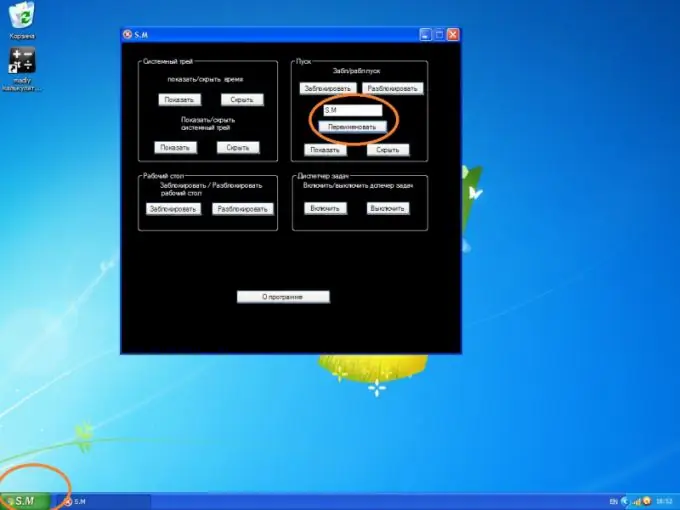
הוראות
שלב 1
הורד את התוכנית Resource Hacker (ResHacker) מהאתר הרשמי של המפתח https://www.angusj.com/resourcehacker/. יישום זה מאפשר לך לבצע שינויים בקבצים שונים, כולל קבצי הפעלה, כלומר עם הסיומת.exe. הטקסט שמופיע בכפתור התחל מאוחסן בקובץ מערכת של Windows שנקרא explorer.exe. באמצעות התוכנית הטעונה, אתה יכול לשנות טקסט זה לכל דבר אחר.
שלב 2
פתח את ספריית C: Windows ומצא את הקובץ explorer.exe. לחץ עליו לחיצה ימנית ובחר "העתק" מהרשימה. לאחר מכן, לחץ לחיצה ימנית שוב על השטח הפנוי בספריה ובחר "הדבק". שנה את שם הקובץ שהועתק למשל explorer1.exe.
שלב 3
הפעל האקר משאבים. בחר "קובץ" -> "פתח" מהתפריט. בחלון מנהל הקבצים שמופיע, ציין את explorer1.exe שנוצר. לחיצה עליו, לחץ על כפתור "פתח".
שלב 4
לאחר מכן, באמצעות ממשק התוכנית, פתח את ענף טבלת המיתרים -> 37. בטקסט שמופיע בצד שמאל, מצא את המילה "התחל". זה תואם את הכיתוב על הכפתור שיש לשנות את שמו. שנה התחלה לאיזו מילה שתרצו, ואז לחצו על כפתור ה- Compile Script. לאחר מכן בחר "קובץ" -> "שמור" מהתפריט.
שלב 5
פתח את עורך הרישום. לשם כך בחר "התחל" -> "הפעל", בשדה הזן regedit, לחץ על אישור. מצא את הענף HKEY_LOCAL_MACHINE / Software / Microsoft / Windows NT / CurrentVersion / Winlogon, ואז בפרמטר Shell ציין את explorer1.exe במקום explorer.exe. אתחל את המערכת כדי שהשינויים ייכנסו לתוקף.
שלב 6
אפשרות נוספת לשינוי שם כפתור התחל היא שימוש בתוכניות מיוחדות. כל שעליך לעשות הוא להתקין את היישום ולהגדיר את הפרמטרים הנדרשים. דוגמה תהיה תוכנית בשם S. M. הורד אותו מהאתר הרשמי של היזם בקישור






